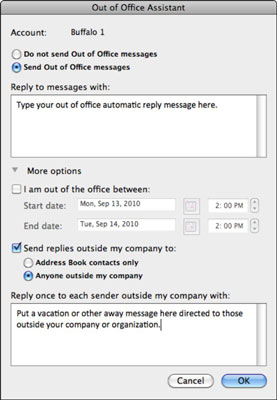Kui avate rakenduses Outlook 2011 for Mac üksiku üksuse oma aknas (nt sõnumi), leiate täiendavaid lindivahekaarte. Meilivaate lindi vahekaart Tööriistad annab teile enneolematu kontrolli oma konto üle.

-
Minu päev: klõpsake minirakenduse Minu päev kuvamiseks.
-
Kontorist väljas: ainult Exchange'i kontode puhul klõpsake dialoogiboksi Out of Office Assistant kuvamiseks. Määrake selles dialoogis sisemiste ja väliste kontorist väljas olevate teadete käsitlemise reeglid.
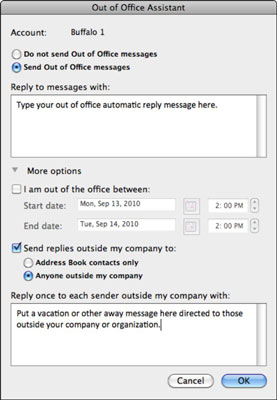
-
Avalikud kaustad: ainult Exchange'i kontode puhul klõpsake kaustabrauseri kuvamiseks, mis võimaldab teil tellida avalikke kaustu, mille kasutamiseks on antud luba.
-
Import: kuvab importimise dialoogi.
-
Eksport: kuvab ekspordidialoogi, kus saate salvestada kontaktid tabeldusmärgiga eraldatud .txt-failina või Outlooki arhiivi (varundamiseks või teise arvutisse teisaldamiseks) olm-failina.
-
Sünkroonimisteenused: saate valida oma Outlooki kontaktide sünkroonimise Apple'i aadressiraamatu ja MobileMe-ga.
-
Ajakavad: kuvab hüpikmenüü, kus saate valida Tühjenda kustutatud üksuste kaust, Saada ja võta kõik vastu või Saada kõik.
-
Meililistid: kuvab meililistide halduri, kus edasijõudnud kasutajad saavad määrata reeglid sõnumite automaatseks teisaldamiseks ühest kaustast teise ja isegi Outlookist AppleScripti käivitada.
-
Edenemine: kuvab väikese dialoogi, mis näitab edenemisribasid Outlooki ja serverite vahel, millega ta teavet vahetab.
-
Vead: kuvab dialoogi, milles kirjeldatakse Outlooki vigu. See teave võib olla kasulik ühenduse ja seadistamisprobleemide diagnoosimisel.
-
Võrguühenduseta/võrguühenduseta režiim: see nupp lülitab Outlooki võrguühenduseta režiimi, kus see jätab teie toimingud meelde. Saate töötada võrguühenduseta režiimis, kui loete meile ja vastate neile, kontrollite või lisate kalendrisündmusi ja nii edasi. Kui teil on Interneti-ühendus, saate lülituda tagasi võrgurežiimile ja Outlook sünkroonib kõik teie eest automaatselt.